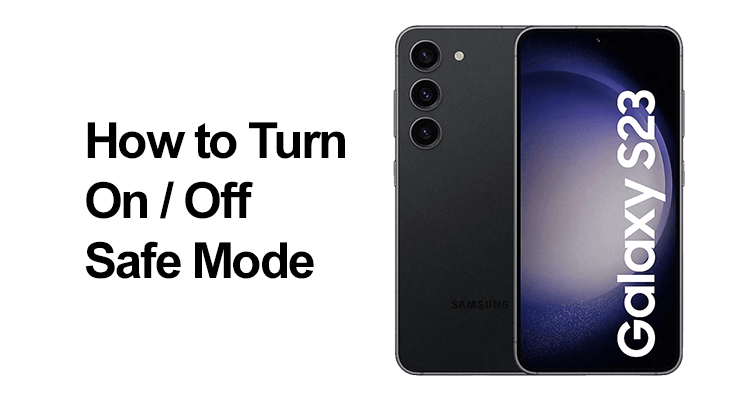
Samsung Galaxy S23 시리즈와 같은 최신 스마트폰의 복잡한 부분을 탐색하는 것은 다소 어려울 수 있으며, 특히 문제가 나타나기 시작할 때 더욱 그렇습니다. 여기서 안전 모드 기능이 매우 중요해집니다. 안전 모드는 휴대전화를 진단 상태로 전환하여 기본 설정으로 되돌립니다. 이는 정지, 재설정 또는 느린 실행과 같은 기기 문제의 원인이 타사 앱인지 진단하는 데 중요합니다. Samsung Galaxy S23, S23 Plus 또는 S23 Ultra에서 안전 모드를 켜고 끄는 단계를 살펴보겠습니다.
안전 모드 이해: 안전 모드란 무엇입니까?
안전 모드는 필수적이지 않은 응용 프로그램을 비활성화하는 문제 해결 환경입니다. 진단 목적으로 휴대폰을 기본 설정으로 복원하여 타사 앱에서 발생하는 문제를 식별하고 해결하는 데 도움이 되도록 설계되었습니다.
Samsung Galaxy S23에서 안전 모드를 켜는 방법
휴대폰이 정지되거나, 재설정되거나, 평소보다 느리게 실행되거나, 배터리가 소모되는 경우 안전 모드를 사용하세요. 이는 공장 초기화와 같은 보다 과감한 조치를 고려하기 전 문제 해결의 첫 번째 방어선입니다.
단계별 가이드
- 화면에 '전원 끄기' 메시지가 나타날 때까지 전원 버튼과 볼륨 낮추기 버튼(오른쪽 가장자리)을 길게 눌렀다가 놓습니다.
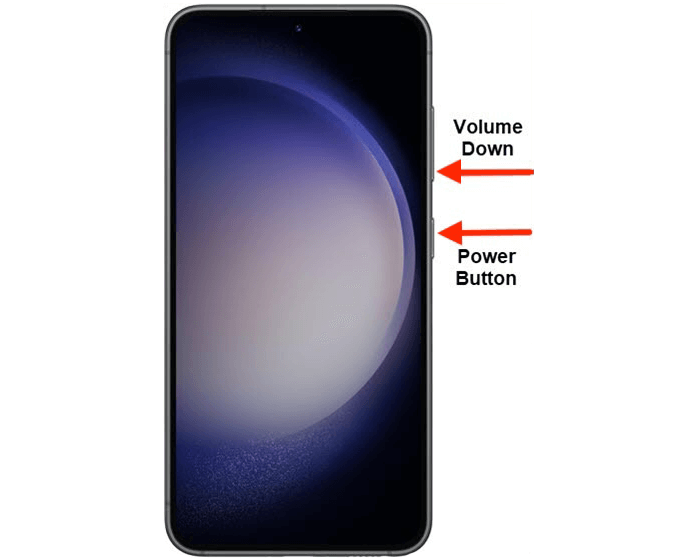
- '안전 모드' 프롬프트가 나타날 때까지 '전원 끄기'를 길게 터치한 후 놓습니다.
- 확인하려면 '안전 모드'를 탭하세요. 프로세스를 완료하는 데 최대 30초가 걸릴 수 있습니다.
장치가 응답하지 않거나 전원이 켜지지 않는 경우 대체 방법을 사용할 수 있습니다. 이러한 옵션을 효과적으로 사용하려면 화면이 터치 입력에 반응하는지 확인하세요.
특정 단축키는 없지만 제공된 방법은 안전 모드를 활성화하고 비활성화하는 데 효율적이고 간단합니다.
안전 모드에서 설정과 앱 기능을 탐색하여 문제를 식별하세요. 장치와 앱 기능을 효과적으로 테스트하려면 안전 모드에서 비행기 모드가 꺼져 있는지 확인하세요. 앱이 문제의 원인인 경우 안전 모드에서 앱을 제거하는 것이 좋습니다. 문제가 지속되면 설정을 재설정하거나 공장 초기화를 수행해야 할 수도 있습니다.

Galaxy S23 Ultra & Plus에 대한 특별 고려 사항
Galaxy S23 Ultra와 Plus는 동일한 단계를 따르지만 다음과 같은 Ultras의 특정 기능에 유의하세요. 고급 보안 설정 안전 모드에서는 다르게 동작할 수 있습니다.
안전 모드 활성화 확인
재부팅 시 잠금 해제/홈 화면 왼쪽 하단에 '안전 모드'가 나타납니다. 이는 장치가 최소한의 시스템 기능으로 작동하는 안전 모드에 있음을 확인합니다.
Samsung Galaxy S23에서 안전 모드 비활성화
Samsung Galaxy S23에서 안전 모드를 종료하는 것은 빠르고 간단한 과정입니다. 문제 해결 후 전화기의 전체 기능으로 돌아가는 데 도움이 됩니다.
안전 모드 비활성화를 위한 단계별 가이드:
- 길게 눌러: Samsung Galaxy S23의 전원 버튼을 길게 눌러 시작하세요.
- 다시 시작을 선택하십시오.: 전원 메뉴가 나타나면 '다시 시작' 옵션을 탭하세요.
- 재부팅을 기다립니다: 장치가 재부팅되며, 다시 시작하면 일반 모드로 작동하고 안전 모드를 종료합니다.
- 정상 작동 보장: 앱, 네트워크 연결을 포함한 모든 기능을 확인하여 장치가 표준 작동 상태로 돌아왔는지 확인하세요.
자주 묻는 질문
Samsung Galaxy S23 Ultra에서 안전 모드를 사용해야 하는 이유는 무엇입니까?
Galaxy S23 Ultra의 문제를 진단하려면 안전 모드가 필수적입니다. 앱 충돌, 휴대폰 정지 또는 비정상적인 배터리 소모와 같은 소프트웨어 문제가 발생하는 경우 특히 유용합니다. 타사 앱을 비활성화하면 안전 모드를 통해 설치된 앱이 이러한 문제를 일으키는지 확인할 수 있습니다.
Samsung S23의 안전 모드에서 모든 앱에 액세스할 수 있나요?
아니요, Samsung S23의 안전 모드에서는 모든 앱에 액세스할 수 없습니다. 이 모드에서는 필수 시스템 앱만 작동할 수 있습니다. 다운로드한 타사 앱은 비활성화되어 문제를 일으키는 문제 있는 앱을 격리하는 데 도움이 됩니다.
Galaxy S23 Plus가 안전 모드를 종료하지 않으면 어떻게 해야 하나요?
다시 시작한 후에도 Galaxy S23 Plus가 안전 모드로 유지되면 전원을 껐다가 다시 켜보세요. 완전히 껐다가 다시 켜세요. 그래도 안전 모드가 종료되지 않으면 버튼이 눌리지 않거나 하드웨어 문제가 있는지 확인하세요. 물과의 접촉, 또는 휴대전화를 공장 설정으로 재설정해 보세요.
안전 모드는 Samsung S23의 성능에 어떤 영향을 미치나요?
안전 모드는 과도한 리소스를 소비할 수 있는 타사 앱을 비활성화하여 Samsung S23의 성능을 일시적으로 향상시킬 수 있습니다. 그러나 다음과 같은 많은 앱과 기능이 있으므로 기능이 제한됩니다. 무선 충전 접근할 수 없습니다. 일반적인 사용보다는 문제 해결에 사용하는 것이 가장 좋습니다.
Galaxy S23에서 안전 모드를 빠르게 켜는 단축키가 있나요?
원탭 바로가기는 없지만 '전원 끄기' 프롬프트가 나타날 때까지 전원 버튼과 볼륨 낮추기 버튼을 길게 누른 다음 '안전 모드' 프롬프트가 나타날 때까지 '전원 끄기'를 길게 터치하여 안전 모드로 빠르게 들어갈 수 있습니다. 나타납니다.
Samsung S23 Plus에서 안전 모드를 자주 사용하면 위험이 있습니까?
Samsung S23 Plus에서 안전 모드를 정기적으로 사용하면 장치에 본질적인 위험이 발생하지 않습니다. 그러나 기능과 타사 앱에 대한 액세스가 제한되어 일반적인 사용에 지장을 줄 수 있습니다. 이는 영구적인 작동 모드가 아닌 문제 해결을 위한 것입니다.
안전 모드는 Samsung Galaxy S23 Ultra 문제를 해결하는 데 어떻게 도움이 됩니까?
안전 모드는 Galaxy S23 Ultra의 문제를 찾아내는 데 도움이 되는 진단 도구입니다. 필수 시스템 앱만으로 휴대폰을 실행하면 타사 앱이 문제를 일으키는지 확인하는 데 도움이 됩니다. 이는 충돌, 정지 또는 배터리 소모 문제와 같은 문제를 해결하는 데 중요할 수 있습니다.
결론: 우리의 마지막 말
Samsung Galaxy S23, S23 Plus 또는 S23 Ultra의 안전 모드를 이해하는 것은 문제 해결에 필수적인 기술입니다. 안전 모드는 장치의 상태와 성능을 유지하는 강력한 도구입니다. 문제를 식별하는 데는 좋지만 영구적인 작동 모드는 아니라는 점을 기억하세요. 문제가 계속 발생하면 전문가의 지원을 받는 것이 좋습니다. 최신 정보를 얻고 Samsung Galaxy 경험을 제어하세요.






댓글을 남겨주세요.